
Tabla de contenido:
- Autor John Day [email protected].
- Public 2024-01-30 08:43.
- Última modificación 2025-01-23 14:40.


Todos los años alrededor de Halloween hacemos muchas decoraciones fuera de la casa, calabazas con luces, arañas, esqueletos, etc.
Después de eso, estamos esperando que los niños llamen a la puerta y pidan truco o trato.
Esta instrucción trata sobre la construcción de un dispositivo para expandir la experiencia aterradora para ellos cuando llaman a la puerta.
Llamo al proyecto ScaryPi.
Si desea usarlo para otros eventos, puede modificarlo fácilmente para que se adapte, por ejemplo, a Navidad o una fiesta de cumpleaños, etc.
empecemos.
Paso 1: así es como funciona


La idea es reproducir sonidos de miedo y parpadear aleatoriamente con lámparas cuando se detecta movimiento fuera de la puerta.
El proyecto consta de una Raspberry Pi, un sensor PIR y un par de componentes externos.
El sensor PIR está detectando movimientos, si hay alguien en la puerta, activará una entrada GPI en la frambuesa pi.
Un pequeño programa, escrito en Python, luego elige entre 8 efectos de sonido diferentes y luces intermitentes al azar en dos salidas diferentes.
Paso 2: Lista de materiales
Esto es lo que necesitas:
1 frambuesa pi B + Runing rasbian.
1 dispositivo de memoria USB
1 sensor Pir, con relé incorporado, normalmente abierto.
2 Optoacoplador, 4N35.
2 transistores FET IRF520.
1 Ruptura del amplificador de potencia, TPA2005 / D1 de sparkfun.
2 Resistencias, 1K.
2 Resistencias 100K.
2 Resistencias 220 Ohmios
1 Resistencia 10K.
2 resistencias 47K, utilizadas para cambiar la ganancia en la placa de conexión del amplificador.
3 diodos, 1N4007, utilizados para proteger el circuito.
Pines de cabecera, para facilitar la conexión de dispositivos externos.
1 altavoz pequeño de rango completo, de 4 a 5 pulgadas de tamaño.
2 lámparas de árbol de Navidad o lo que prefieras. Asegúrese de poder alimentarlos con una fuente de alimentación de entre 9 y 30 voltios CC.
Experimente PCB, cables, etc.
También es una buena idea utilizar una placa de conexión y un cable plano para el GPI. Pi Breakoutboard
Paso 3: Descripción de Curcuit
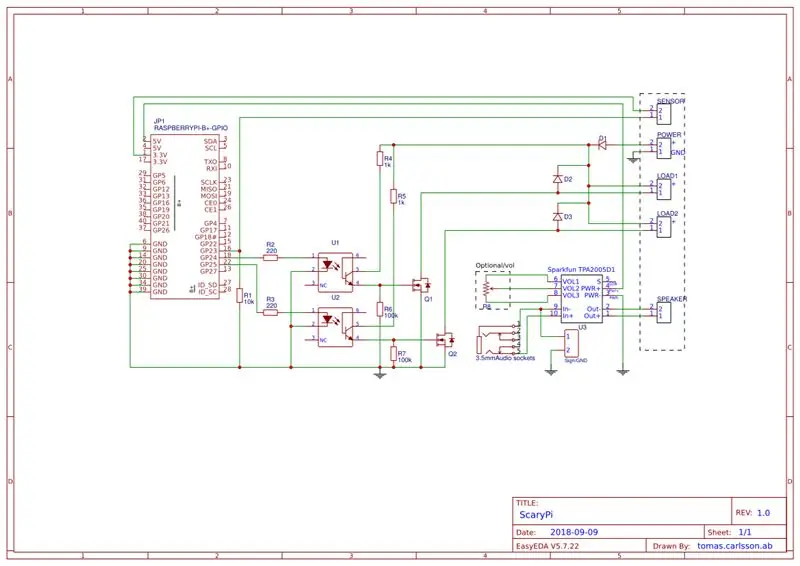

Cuando el sensor PIR detecta un movimiento, el pi reproducirá un efecto de sonido almacenado en un dispositivo USB.
La razón por la que los guardo en USB en lugar de en Pi, es porque facilita el cambio de efectos de sonido para diferentes eventos.
El efecto de sonido debe ser un archivo *.wav y puede encontrar muchos efectos diferentes en la web que se pueden descargar gratis
Encuentro el mío en
Otra idea es grabar tus propios archivos de sonido, como "Bienvenido a mi casa" y dejarlo como mensaje cuando alguien esté cerca.
El Pi reproduce el archivo de sonido y enciende y apaga aleatoriamente el GPO 24 y 25, la hora en que está encendido y apagado también se selecciona al azar. Puede ajustar el tiempo de parpadeo de cada sonido para que coincida con la duración del sonido.
El GPO está conectado a un optoacoplador para proteger el pi y asegurarse de que el voltaje de la carga nunca llegue al PI y lo destruya.
El optoacoplador está conectado a la puerta del transistor FET para que encienda y apague la carga.
El circuito es adecuado para voltaje entre 9-30 voltios.
Para amplificar el sonido de la salida de auriculares a un nivel que sea adecuado para un altavoz pequeño, utilizo una pequeña placa de conexión de amplificador de potencia mono de sparkfun.
Este dispositivo amplifica el nivel de la salida de auriculares en el pi a 1.4Watts, no lo suficiente como para sacudirse los pantalones, pero lo suficiente para un pequeño altavoz, en mi caso de 5 pulgadas de grande.
Para ajustar la sensibilidad, agregue dos resistencias, 47K a la placa, vea la imagen.
El potenciómetro de ajuste en el esquema es opcional, creo que es más fácil ajustar el volumen desde el pi que desde el PCB / protoboard.
Paso 4: soldadura
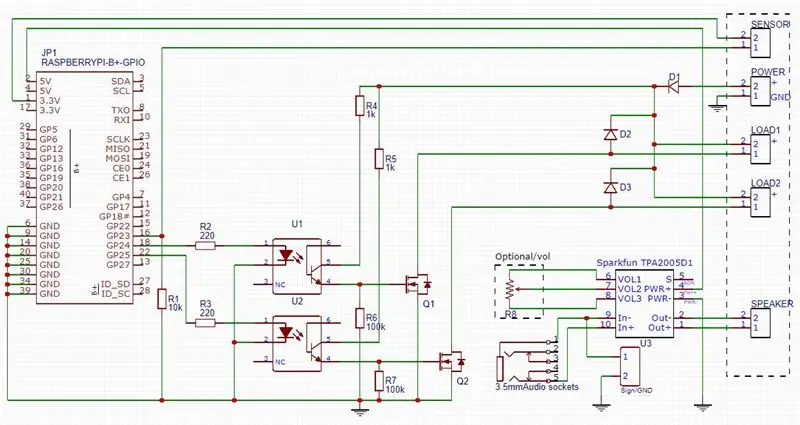

Suelde los componentes externos a una placa prototipo de su elección. Utilizo una PCB con la misma firma que una placa de pruebas sin soldadura estándar.
Puede ser difícil ver cómo cablear en la imagen, así que consulte el esquema.
Asegúrese de conectar la placa del amplificador a 5V en su Pi (pin2).
No olvide los diodos de protección para D1, D2, D3.
D1 protege el circuito contra polaridad incorrecta, D2, D3 protegen los FET contra cargas inductivas, esto es si modifica el circuito y desea controlar relés u otras cargas inductivas.
Tenga cuidado al conectar la fuente de alimentación de las cargas para que no use accidentalmente los mismos rieles en su placa de pruebas que para los 3.3V y 5 V del Pi.
Paso 5: conecta las periferias
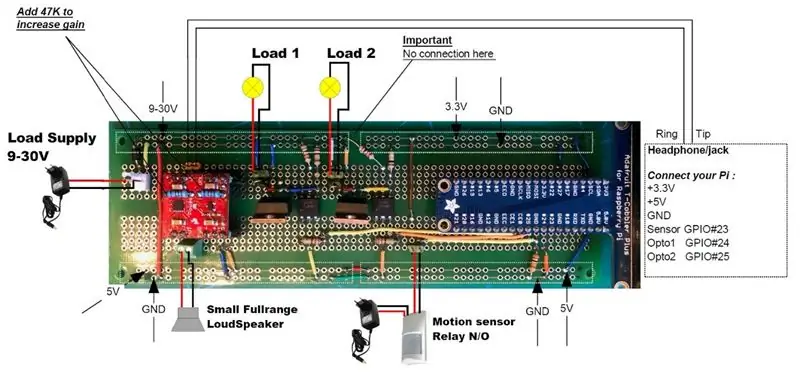

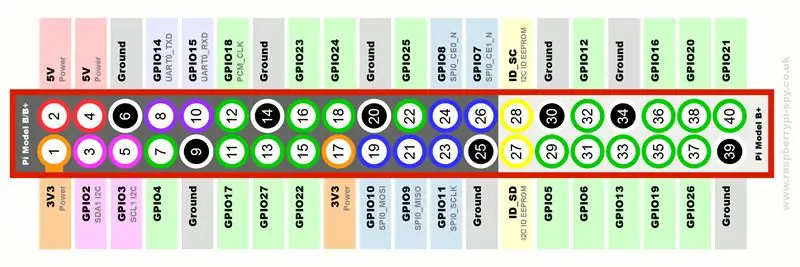
Cuando haya terminado con su PCB, es hora de conectar las periferias.
Conecte el relé del sensor PIR al GPI 18, este debe estar normalmente Abierto, (NO), luego conecte la carga a los terminales de carga y por último conecte la fuente de alimentación para las cargas.
Conecte los terminales de entrada del amplificador, más y menos, en la placa de conexiones a la salida de auriculares en el pi.
Asegúrese de conectar más a Tip y menos a tierra / manga.
Utilice un enchufe de 3,5 mm, pele un extremo del cable.
Tenga en cuenta que solo uso un canal del pi, si necesita ambos canales (izquierdo / derecho) agregue una resistencia de 10K a cada canal y luego conéctelos. ver foto.
Luego conecte el altavoz.
Si está utilizando GPIO Breakout, es muy fácil conectar su pi con un cable plano, si no lo hace, utilice cables hembra estándar.
Paso 6: Hora de realizar la prueba
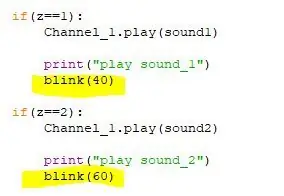
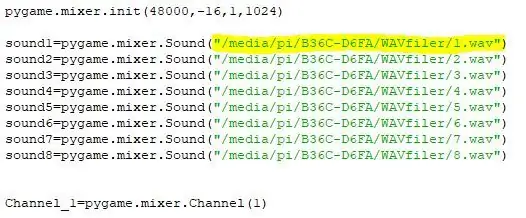
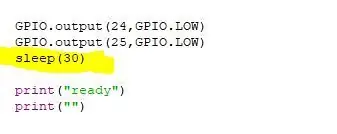
Encienda su PI y ejecute python3.
Abra el archivo del programa y realice los cambios necesarios en la ruta del archivo y los nombres de archivo para que coincidan con sus sonidos, vea la imagen.
Ejecuta el programa.
Si tiene éxito, debería escuchar la reproducción de sonido y ver las luces parpadeando cuando se mueva hacia el sensor.
El programa también rastrea la hora y la fecha de cada visitante / trigonométrico, y realiza una impresión en la pantalla, para que pueda ver si alguien ha estado en la puerta cuando usted no está en casa.
Para evitar que el sonido se reproduzca repetidamente, el programa esperará 30 segundos antes de que el sensor detecte movimiento nuevamente, cambie la hora si es necesario.
Paso 7: Hora de decorar
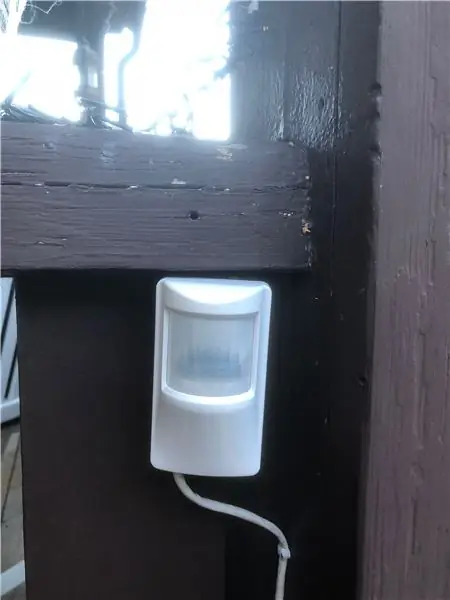
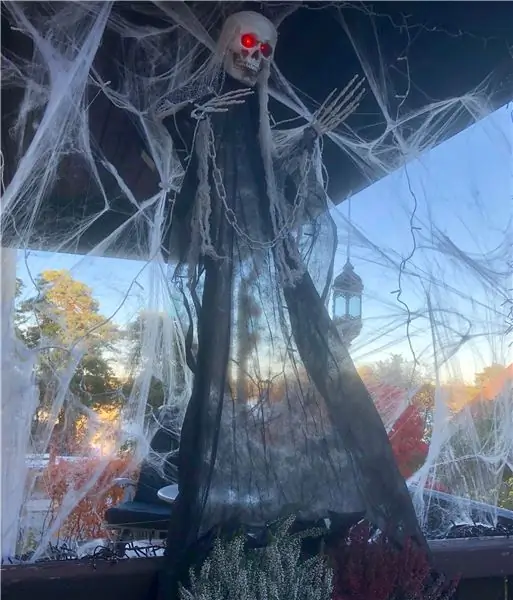
Cuando todo funcione como debería, es hora de instalarlo fuera de la casa.
En este paso necesitas usar tu propia fantasía y creatividad.
Hice mi decoración al lado de la puerta de entrada y luego coloqué el sensor, de modo que apunte hacia la puerta, esto es para evitar falsas alarmas y asegurarme de que solo se active cuando alguien esté parado frente a la puerta.
Estoy usando 2 cabestrillos de luz estándar para árboles de Navidad y los coloco detrás del esqueleto volador, ahora solo esperaremos las reacciones del visitante cuando oscurezca afuera.
Paso 8: Felicitaciones
Si no tiene tiempo para construir esto antes de Halloween, cambie el sonido y la luz para Navidad u otros.
Espero que te guste la instrucción.
Atentamente
Tomás C
Recomendado:
Una calabaza de Halloween de IoT - LED de control con una aplicación Arduino MKR1000 y Blynk ???: 4 pasos (con imágenes)

Una calabaza de Halloween de IoT | LED de control con una aplicación Arduino MKR1000 y Blynk ???: Hola a todos, Hace unas semanas fue Halloween y siguiendo la tradición tallé una bonita calabaza para mi balcón. Pero teniendo mi calabaza al aire libre, me di cuenta de que era bastante molesto tener que salir todas las noches para encender la vela. Y yo
Calabaza de Halloween con un ojo animatrónico en movimiento - ¡Esta calabaza puede poner los ojos en blanco !: 10 pasos (con imágenes)

Calabaza de Halloween con un ojo animatrónico en movimiento | ¡Esta calabaza puede rodar sus ojos !: En este Instructable, aprenderás cómo hacer una calabaza de Halloween que aterroriza a todos cuando sus ojos se mueven. Ajusta la distancia de disparo del sensor ultrasónico al valor correcto (paso 9), y tu calabaza petrificará a cualquiera que se atreva a tomar cand
Dispensador de dulces de Halloween sin contacto: 6 pasos

Dispensador de dulces de Halloween sin contacto: Es esa época del año nuevamente, donde estamos celebrando Halloween, pero este año debido a COVID-19 todas las apuestas están apagadas. Pero en el espíritu de Halloween, no debemos olvidar la diversión de Trick or Treating. Por lo tanto, esta publicación está creada para permitir que la familia todavía
BOBBY the Bear - Decoración de Halloween Arduino: 6 pasos
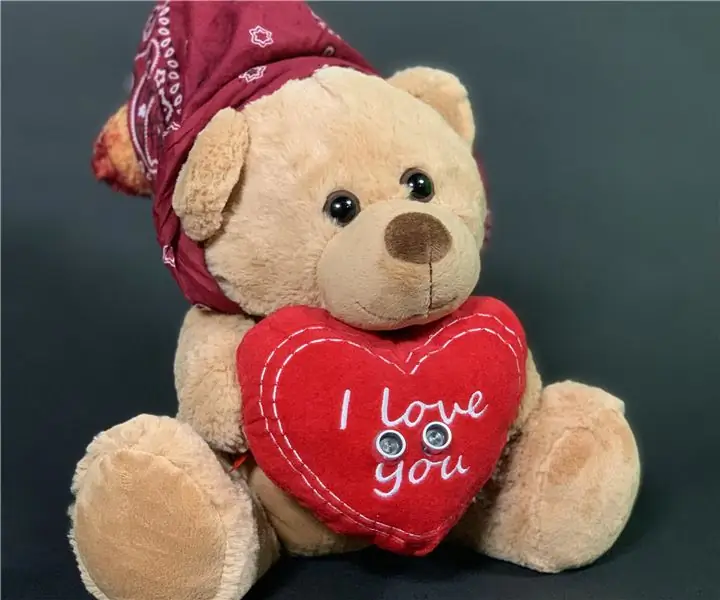
BOBBY the Bear - Arduino Halloween Decoration: Este proyecto está hecho con Arduino y consiste en un osito de peluche espeluznante. Este misterioso osito puede parecer todo lindo y lindo a primera vista, pero tan pronto como te acercas, su cabeza gira y el lado que empiezas a ver muestra un pequeño oso con
Arduino Halloween Edition - Pantalla emergente de zombis (pasos con imágenes): 6 pasos

Arduino Halloween Edition - Pantalla emergente de zombis (pasos con imágenes): ¿Quieres asustar a tus amigos y hacer un ruido de gritos en Halloween? ¿O simplemente quieres hacer una buena broma? ¡Esta pantalla emergente de Zombies puede hacer eso! En este Instructable, te enseñaré cómo hacer zombis saltarines fácilmente usando Arduino. El HC-SR0
